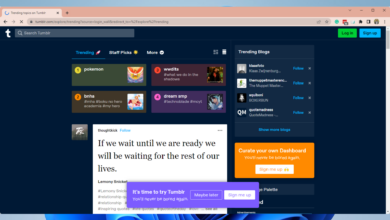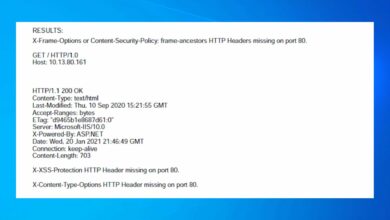5 maneras fáciles de arreglar la pantalla negra en HBO Max
- Parece que varios usuarios experimentan el problema de la pantalla negra cuando transmiten contenido en HBO Max.
- Debe verificar si los servidores oficiales no lo son. De lo contrario, puede intentar borrar los datos y el caché de su navegador como se describe a continuación.
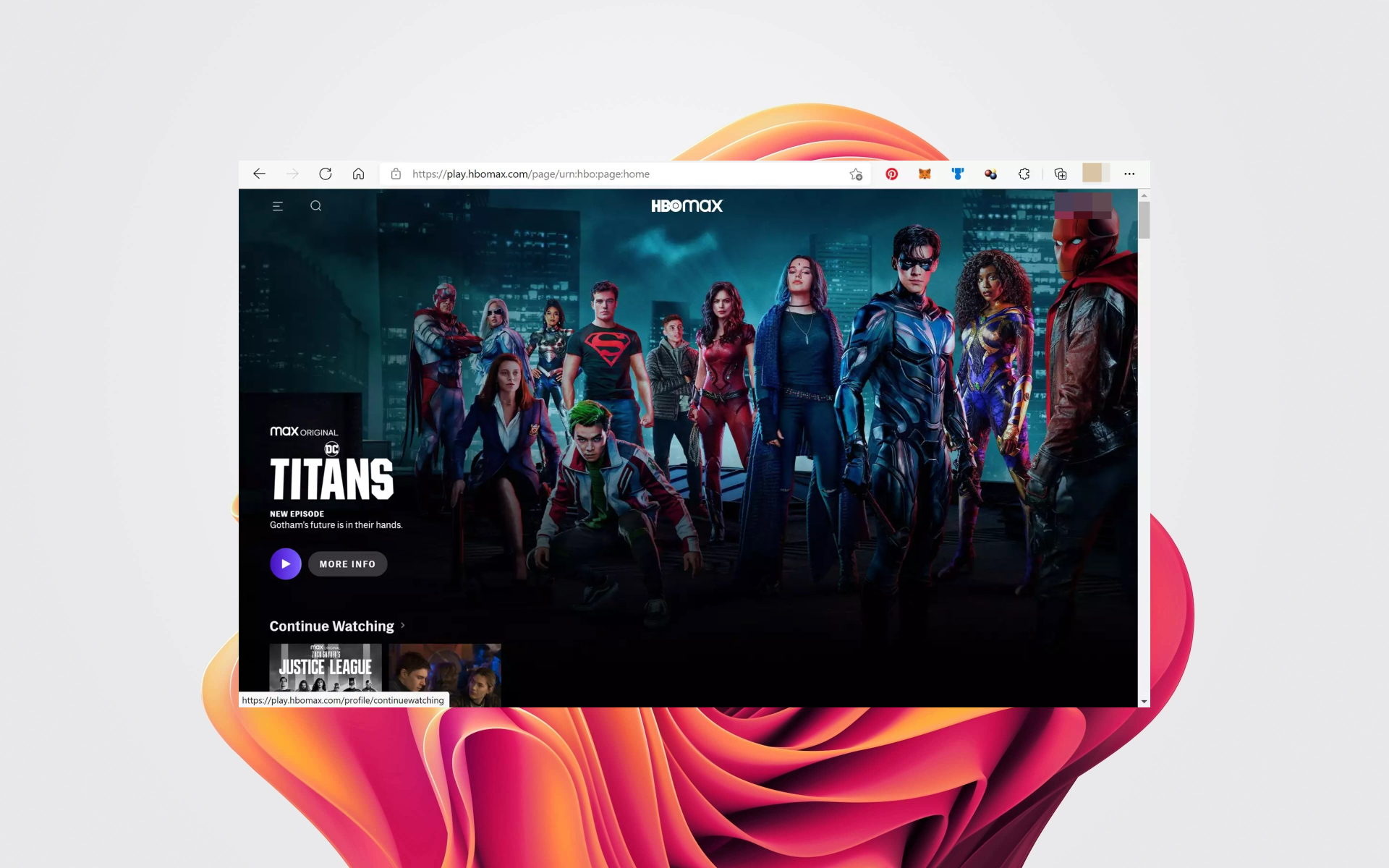
XINSTALAR HACIENDO CLIC EN DESCARGAR ARCHIVO
Muchos lectores han informado frente al problema de la pantalla negra mientras transmite HBO Max. Si se encuentra entre ellos y está buscando soluciones, esta guía lo ayudará a solucionar su problema de pantalla negra de HBO Max y lo ayudará a volver a la transmisión.
¿Qué está causando el problema de la pantalla negra en HBO Max?
Estas son algunas de las razones más comunes por las que puede encontrar el problema de la pantalla negra mientras transmite contenido de HBO Max.
- Los servidores de HBO Max están caídos – Los servidores oficiales a menudo están fuera de servicio por mantenimiento, lo que puede causar problemas.
- El título de HBO Max seleccionado puede experimentar algunos problemas – Puede haber algunos problemas internos con el contenido de HBO Max que está reproduciendo.
- Puede haber errores temporales o errores con su cuenta – La presencia de un error o error temporal puede causar problemas con su cuenta.
- Tu conexión a Internet está caída – Si su conexión a Internet es inestable, es posible que le impida conectarse a los servidores de HBO Max.
- Usa una VPN – Si su VPN no funciona con HBO Max, podría ser la razón por la que tiene un problema de pantalla negra con cierto título en HBO Max.
- Una extensión del navegador está causando el problema – La extensión de su navegador puede interferir con el sitio web desde el que intenta transmitir.
- Tu PC está infectada con virus o malware – Un virus o malware evitará que su computadora funcione correctamente de todos modos y también podría desencadenar más problemas de transmisión.
Ahora que conocemos las posibles causas de este problema, veamos cómo podemos solucionarlo rápidamente.
¿Cómo soluciono la pantalla negra en HBO Max?
Antes de continuar y aplicar soluciones avanzadas de resolución de problemas, realice algunas comprobaciones preliminares:
- Puedes usar sitios web como detector de fondo o EstáAbajoJustoAhora para conocer el estado actual de los servidores de HBO Max.
- Sal de tu perfil y vuelve a iniciar sesión.
- Intente ver otro programa y, si el problema no está allí, podría ser una falla en el contenido que está viendo.
- Reinicie su enrutador y verifique si eso resuelve el problema o no.
- Intente cambiar a un navegador web diferente. A menudo, el problema está relacionado con el navegador web y no con el sitio web de transmisión.
- Usar rápido.com o Speedtest.net sitios web para conocer la velocidad de su conexión. Si no está de acuerdo con su plan de datos, puede comunicarse con su ISP.
Si ha cruzado estos requisitos previos de su lista, apliquemos las soluciones a continuación para solucionar el problema.
1. Deshabilitar VPN
- Inicie la aplicación VPN.
- golpear Fuerza o desactivar botón.
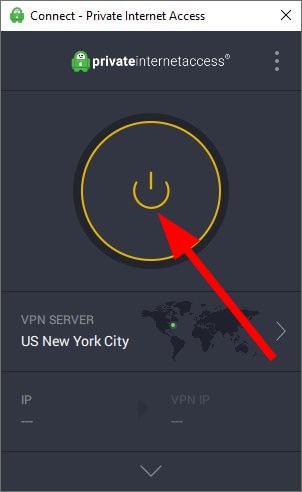
- Reinicie su computadora y verifique si eso resuelve el problema o no.
Las VPN pueden ayudarlo a acceder a contenido restringido en sitios web de transmisión y también son buenas por razones de seguridad. Tenemos una lista de algunas de las mejores VPN que puede usar para la transmisión.
Si está utilizando una VPN para acceder a contenido restringido geográficamente en HBO Max, entonces esta podría ser la razón por la que está experimentando un problema de pantalla negra mientras transmite HBO Max.
Hay varias VPN que no funcionan tan bien y pueden causar interrupciones al cambiar las direcciones IP.
Tenemos una guía para ayudarlo a deshabilitar temporal o permanentemente la VPN en su computadora.
2. Deshabilitar las extensiones del navegador
- Abre tu navegador web.
- Haga clic en el menú de 3 puntos y seleccione ajustes.
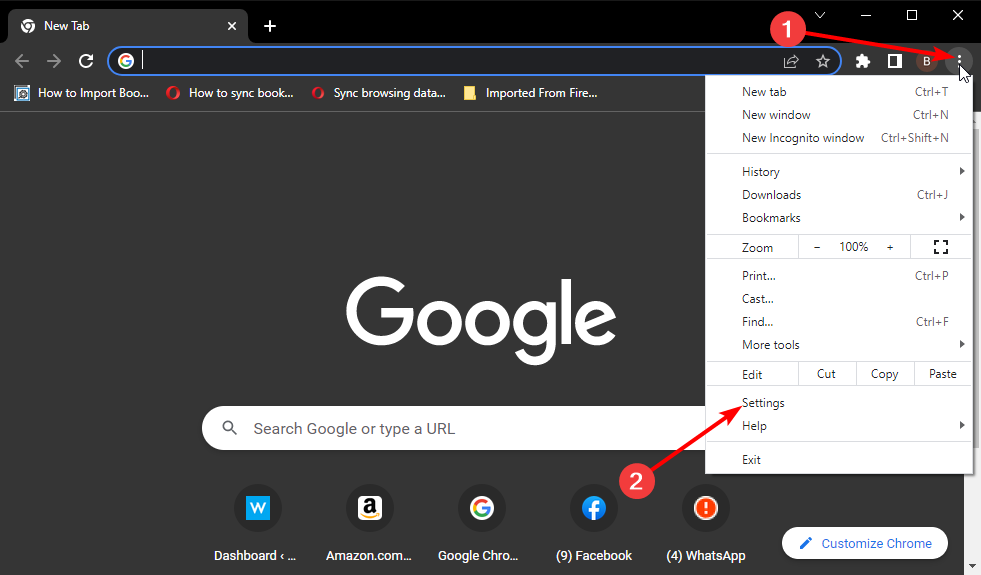
- Desde el lado izquierdo, seleccione extensiones pestaña.
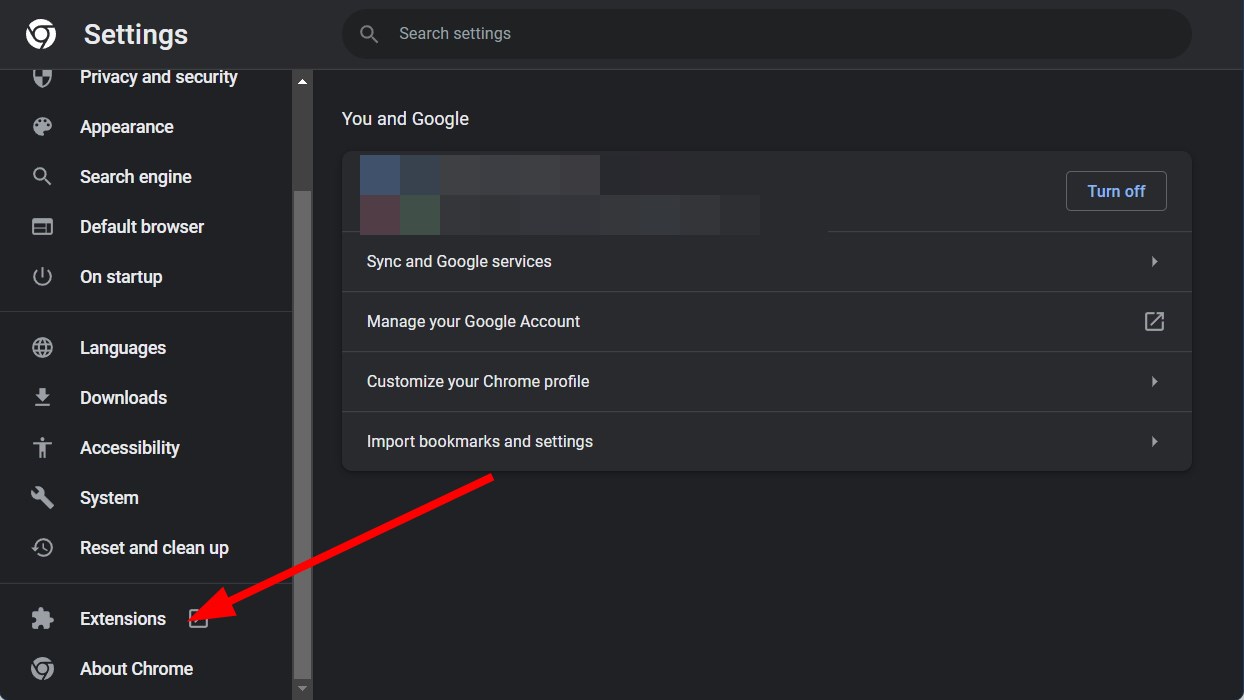
- Deshabilite o desinstale todas las extensiones y verifique si se resolvió el problema de la pantalla negra.
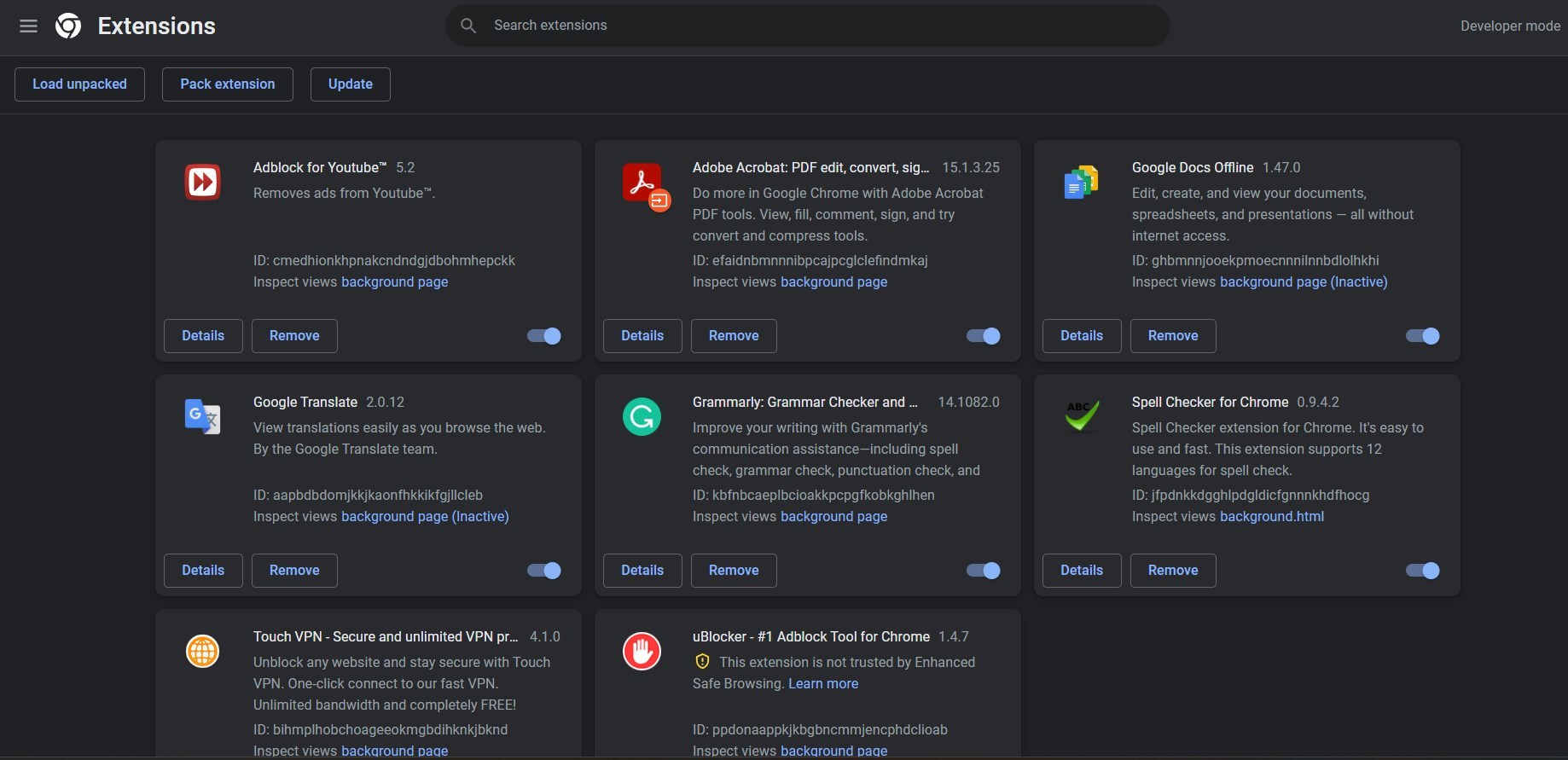
A menudo, las extensiones del navegador pueden impedir que un navegador web funcione correctamente. También podría interferir cuando estás transmitiendo contenido en línea.
En la solución anterior, le mostramos cómo deshabilitar las extensiones en Chrome, pero el procedimiento es muy similar en todos los principales navegadores.
Algunos problemas de la PC son difíciles de solucionar, especialmente cuando se trata de repositorios corruptos o archivos de Windows que faltan. Si tiene problemas para corregir un error, es posible que su sistema esté parcialmente dañado.
Le recomendamos que instale Restoro, una herramienta que escaneará su máquina e identificará cuál es la falla.
Haga clic aquí para descargar e iniciar la reparación.
También puede intentar cambiar a otro navegador. Si no sabe cuál elegir, tenemos una guía que enumera algunos de los mejores navegadores web que puede elegir.
3. Escanee su computadora en busca de virus
- Haga clic en el icono Buscar, busque Seguridad de Windows y ábrelo.
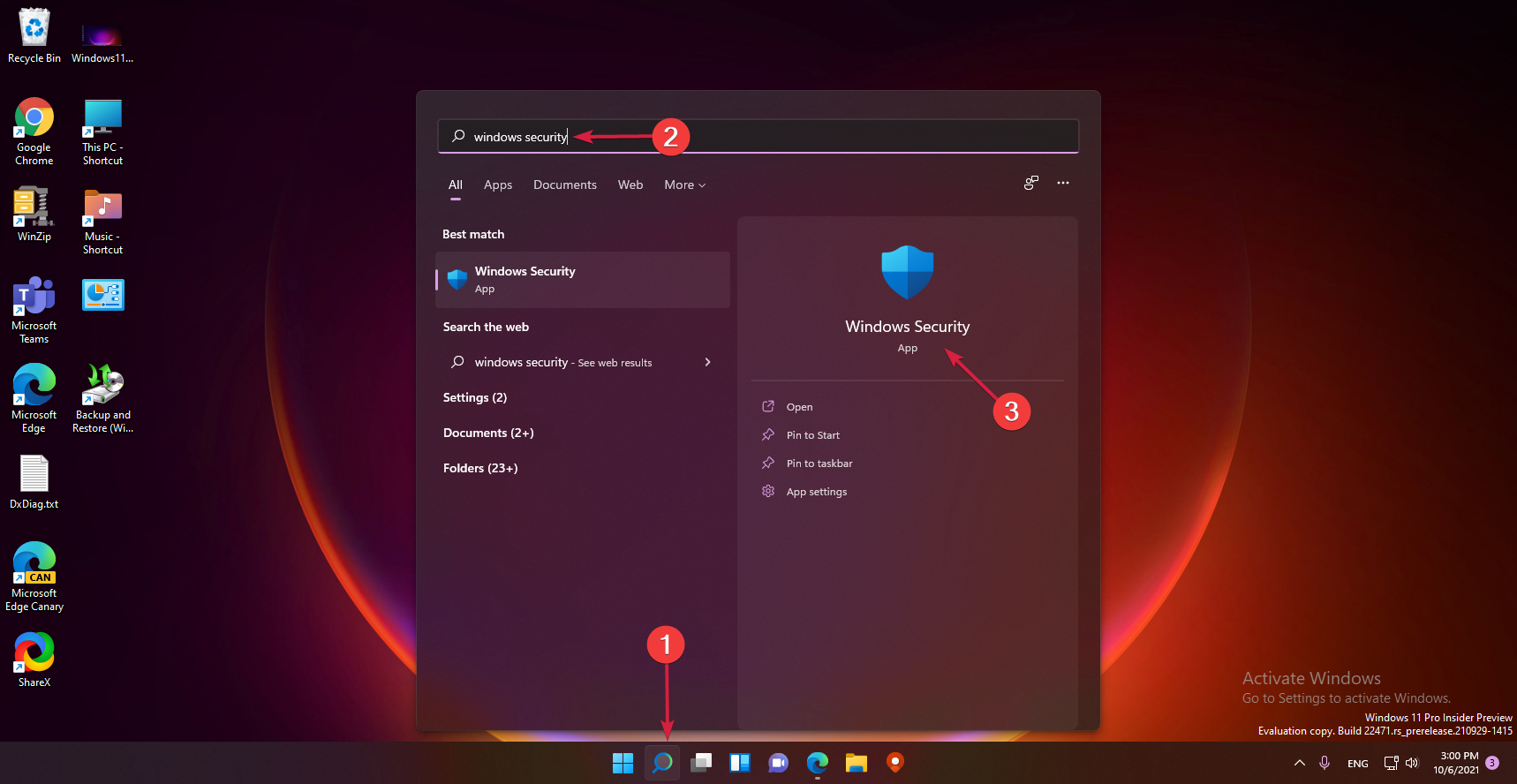
- Desde el lado izquierdo, seleccione Protección contra virus y amenazas.
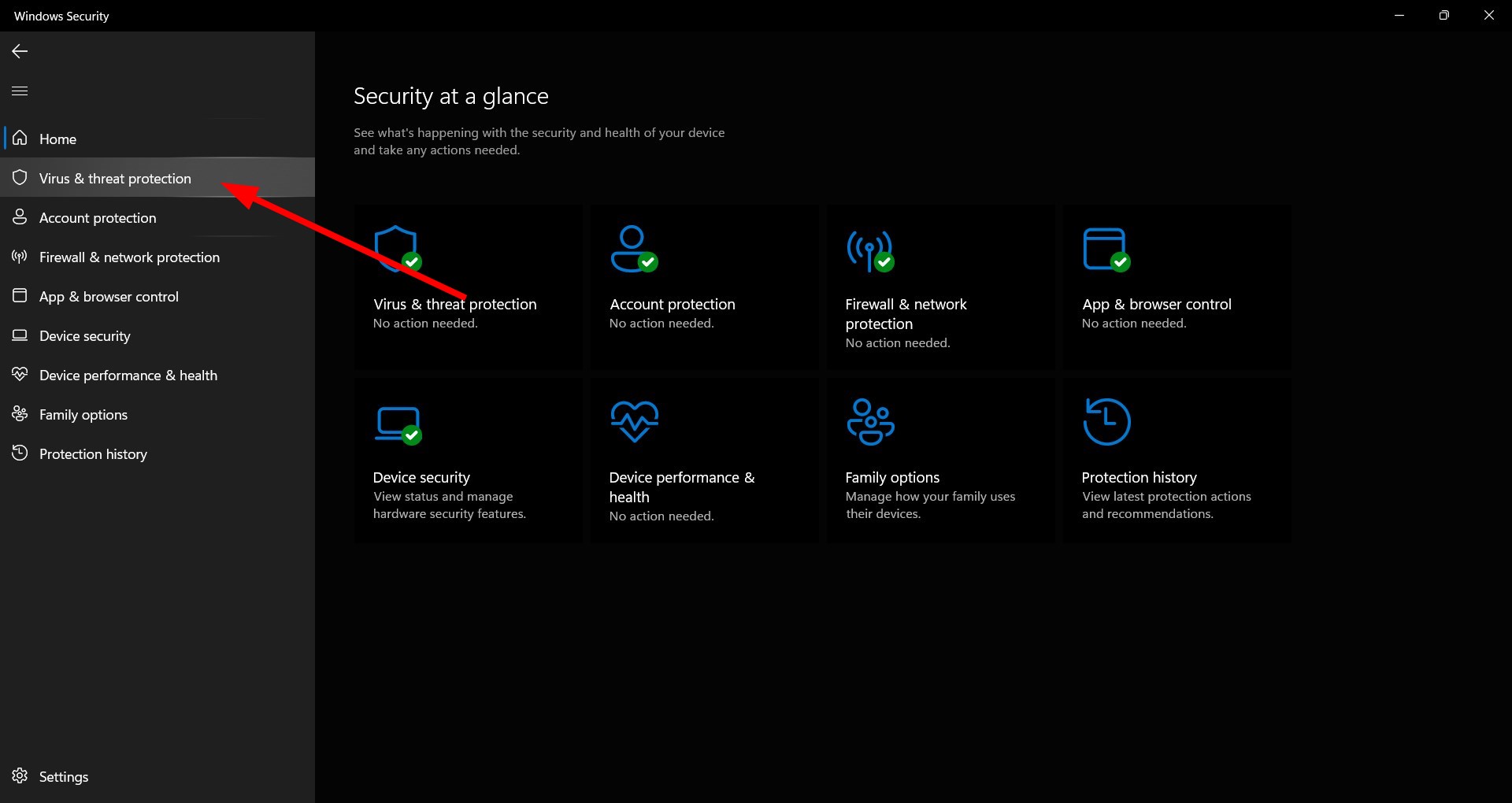
- golpear Exploración rápida botón.
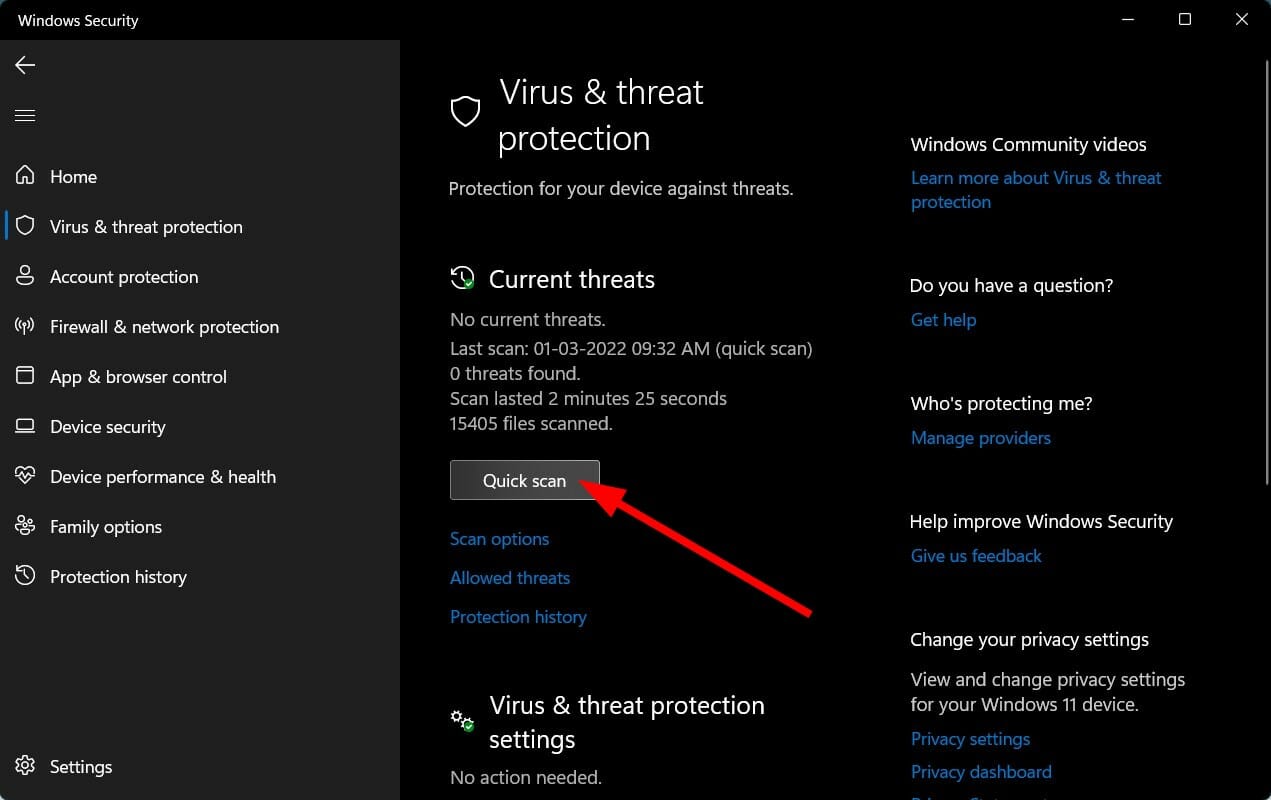
- Su PC se escaneará en busca de virus o malware y se generará un informe una vez que se complete el escaneo.
- Seguridad de Windows le pedirá que tome las medidas necesarias si encuentra problemas.
- Solucione esto y luego verifique si el problema de la pantalla negra está resuelto o no.
Los pasos anteriores se indican para la herramienta antivirus de seguridad de Windows predeterminada. También puede realizar un análisis antivirus con un software antivirus de terceros.
Si no tiene un software antivirus instalado en su computadora, debe consultar nuestra guía dedicada, que le proporcionará una lista de las mejores herramientas antivirus probadas y recomendadas por nuestros expertos para mantener su computadora y sus datos seguros.
Si desea un análisis exhaustivo de malware, le recomendamos que pruebe ESET Internet Security, un antivirus con funciones avanzadas de seguridad y prevención.

ESET Internet Security
Elimine cualquier virus que pueda interferir con cualquiera de los programas de su computadora.
4. Limpia la memoria caché de tu navegador
- Inicie Chrome, haga clic en el icono de 3 puntos y seleccione ajustes.
- Seleccionar Privacidad y seguridad en el panel izquierdo y haga clic en Eliminar el historial de búsqueda A la derecha.
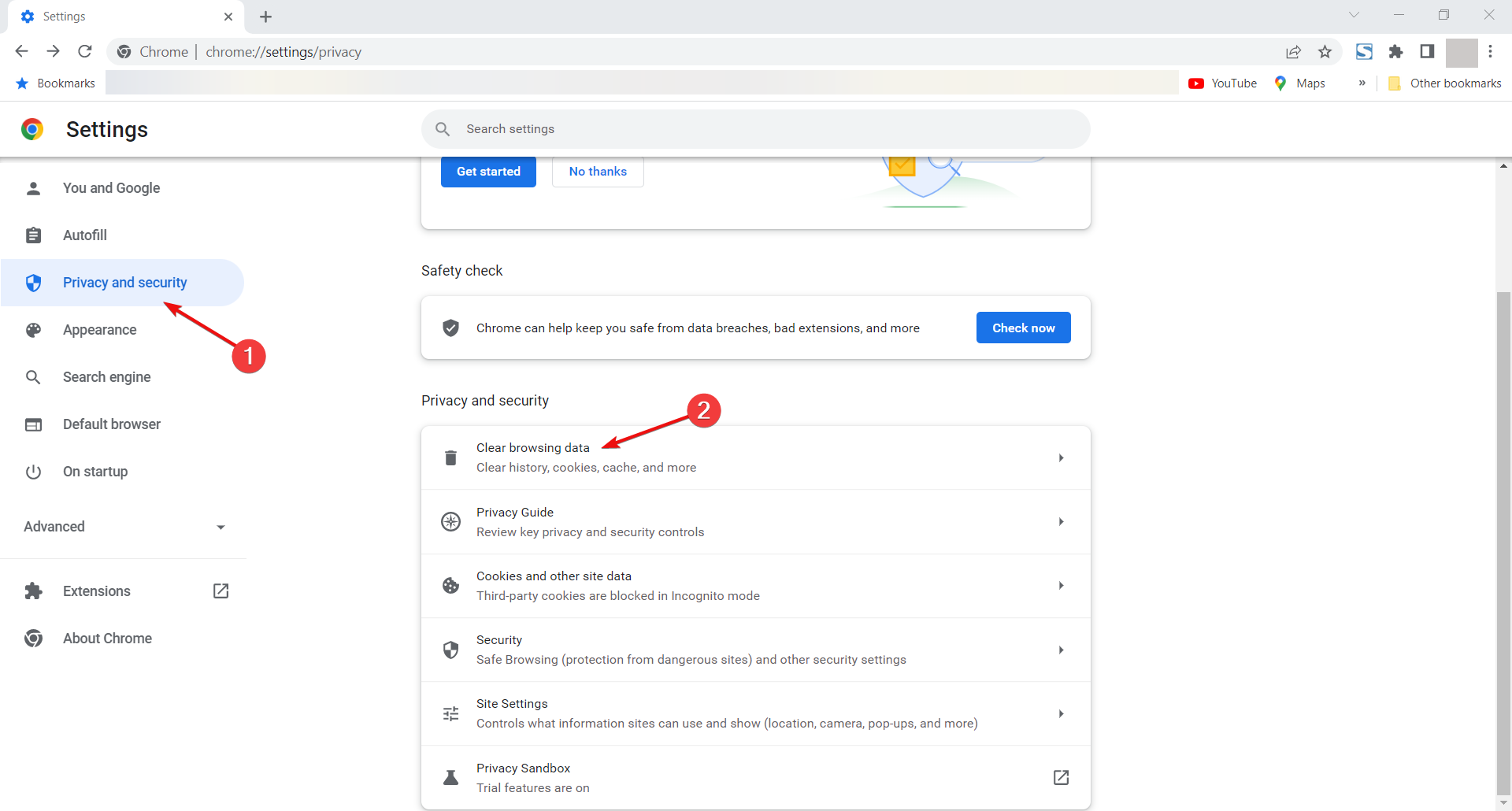
- Marque las casillas para Cookies y otros datos del sitio web y Imágenes y archivos en cachéluego presiona boton borrar datos.
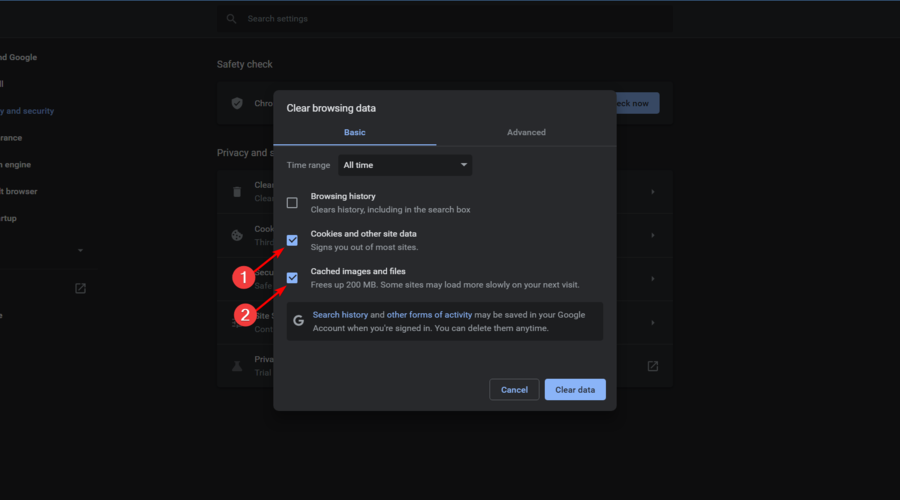
A menudo, debido a archivos corruptos y datos de caché, el navegador desencadena varios errores, uno de los cuales no ejecuta los sitios web que visita sin problemas.
Simplemente borre su caché de navegación y verifique si esto resuelve sus problemas de pantalla negra de HBO Max o no.
5. Borrar datos de la aplicación HBO Max
- Seguir adelante ajustes en su dispositivo Android y vaya a Aplicaciones El menú.
- Buscar HBO máximo y tócalo.
- Accede a ellos Almacenamiento menú, luego toque en Borrar datos botón para completar el proceso.
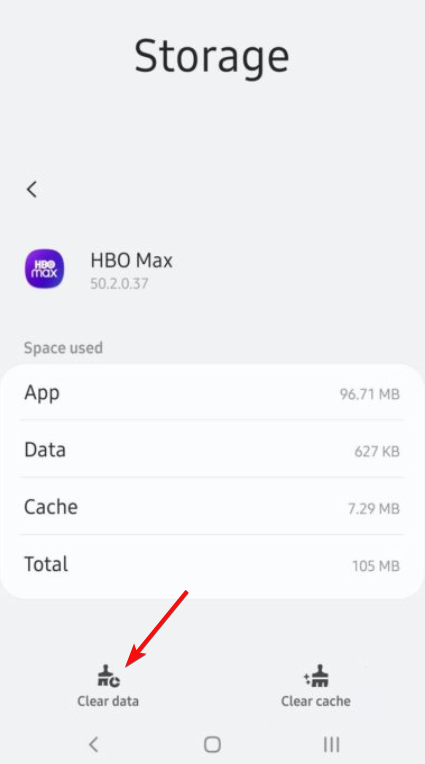
Si eso no funciona, también puede buscar actualizaciones de la aplicación y finalmente desinstalar y reinstalar la aplicación en su dispositivo desde Play Store o App Store.
Además, asegúrese de tener el firmware más reciente en su teléfono inteligente e intente cerrar sesión y volver a iniciarla desde la aplicación.
Algunos de nuestros lectores han preguntado por qué la pantalla de mi HBO Max está negra en mi Apple TV. Lo más probable es que haya un problema con la conexión local o que sus servicios estén caídos.
Esperamos que nuestra guía lo haya ayudado a solucionar el problema de la pantalla negra al transmitir contenido de HBO Max.
No olvide comentar a continuación para decirnos qué soluciones resolvieron su problema.
¿Aún tienes problemas? Solucionarlos con esta herramienta:
PATROCINADO
Si los consejos anteriores no resolvieron su problema, su computadora puede estar experimentando problemas más profundos con Windows. Recomendamos descargar esta herramienta de reparación de PC (altamente calificada en TrustPilot.com) para solucionarlos fácilmente. Después de la instalación, haga clic en el botón Empezar a escanear botón y luego presione Arreglar todo.
![Photo of 5 formas de arreglar tu GPU si está al 0% de uso [In Idle, Gaming]](https://kdkick.com/wp-content/uploads/2023/05/best-browser-for-google-workspace-74-390x220.jpg)
![Photo of La mejor configuración de OBS para PC de gama baja [Recording, Streaming]](https://kdkick.com/wp-content/uploads/2023/05/La-mejor-configuracion-de-OBS-para-PC-de-gama-baja-390x220.jpg)